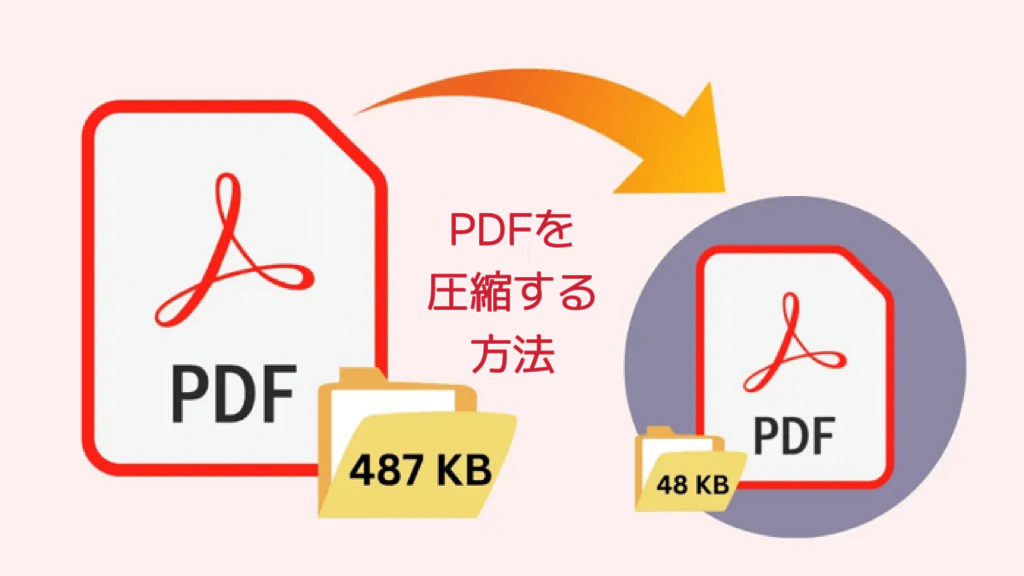PDFに動画を追加する方法:3つの簡単かつ高速的な方法
PDFにどうすれば動画を追加できますか?この記事では3つの簡単かつ高速的な方法を皆さんに紹介します。続いて読んでください!
動画はソーシャルメディアで主要なコンテンツ形式であるだけでなく、PDFに動画を追加すると、PDFをより人気になることも可能です。また、PDFに動画を追加すると、その内容を詳しく説明できます。

では、PDFにどうすれば動画を追加できますか?Acrobatを使用してPDFに動画を追加できますか?以下では3つの方法を皆さんに紹介します。
PDFに動画を追加すると、追加したい動画をリンクとして追加することは一番簡単です。例えば、まずは動画をYouTubeにアップします。そして、リンクをコーピーしてPDFにスペースします。動画を直接にPDFに追加する場合では、iTop PDFのようなツールを使うことは必要です。
● 無料でPDFに動画を追加できる
無料でPDFに動画を追加できますか?それはもちろんです。iTop PDFを使うと動画を簡単に追加できます。それだけではなく、PDFの編集、PDFを他の形式として出力することもサポートします。
● 簡潔なインタフェースがあり、簡単に使用できる
iTop PDFでは簡単なインタフェースがありますから、初心者でも簡単に使用できます。
● 多様なPDF編集機能を提供する
iTop PDFはただ少しのCPUを占めますが、PDFに透かし、ハイライトの追加、PDFを分割、圧縮など、多様な機能をユーザーに提供します。
●ログインせずに使用できる
現在、ほとんどの PDF 編集ツールでは、何よりもまずアカウントを作成する必要があります。iTop PDFでは、ユーザーたちはログインせずに、ダウンロードして直接に使用できます。
iTop PDFを使ってPDFに動画を追加する方法
前述はiTop PDFに関する強力な機能を紹介いたします。では、その使用方を続いて紹介します。
ステップ1、PCにiTop PDFをダウンロードしてインストールしてください。
ステップ2、「PDFを開く」をクリックして、動画を追加したいPDFを選択します。

ステップ3、メニューでの「編集」をクリックします。そして、「リンク」をクリックします。
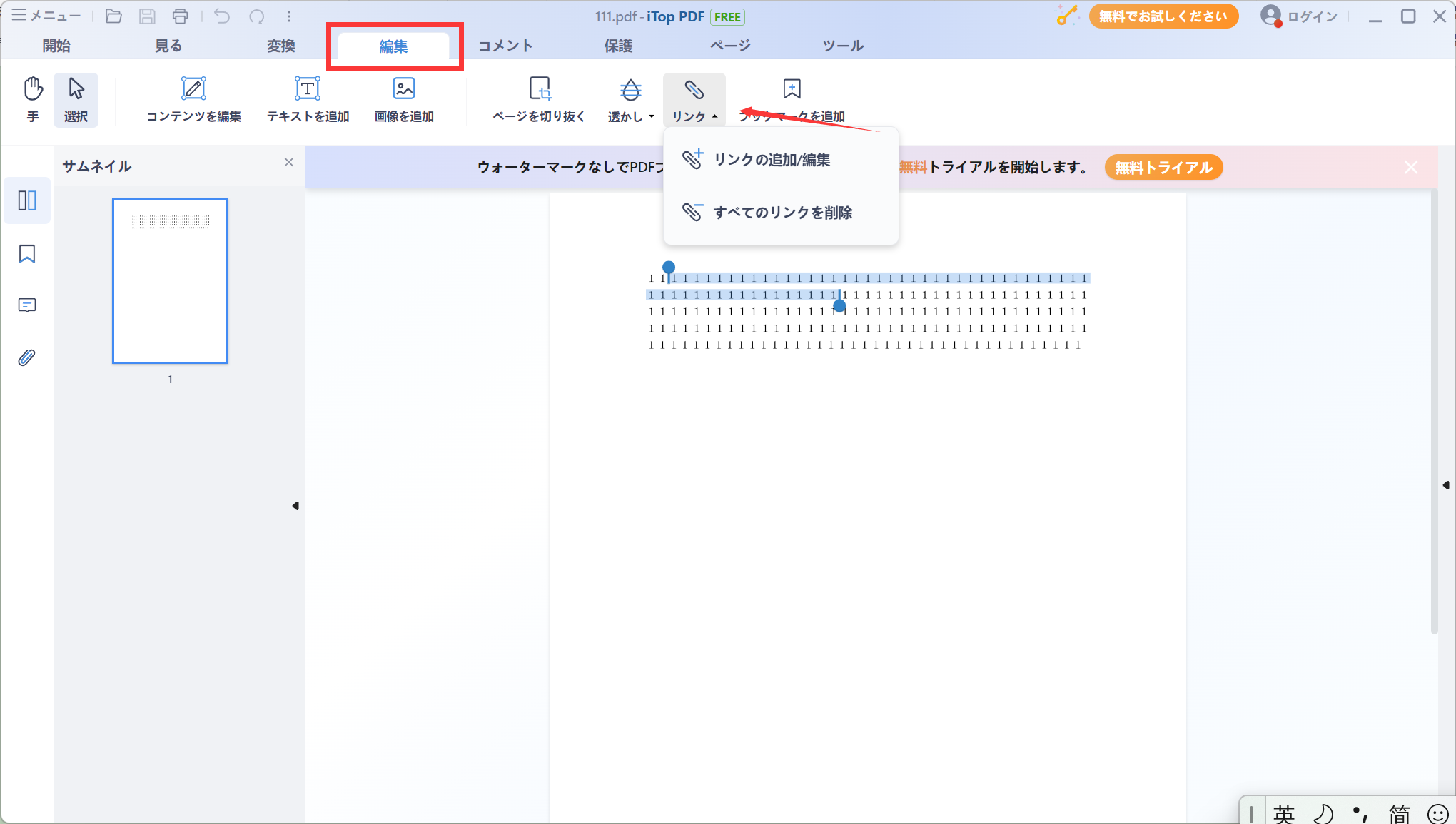
以上はiTop PDFを使ってPDFに動画を追加する方法です。iTop PDFではPDFにテキストの追加、PDFを圧縮することなど他の編集機能を多く提供します。
Adobe Acrobatも人気のあるPDF編集機の一つです。PDFからテキストを削除、注釈を追加するのほか、PDFを他の形式として出力する等多くの機能を提供します。技術上から言われると、PDFに動画を追加すると、SWF、FLV、H.264形式は最適です。
しかし、Adobe Acrobatは無料で使用できません。また、他のPDF編集機と比べると、より高いの料金は必要です。
Adobe Acrobatを使ってPDFに動画を追加する方法
ステップ1、Adobe Acrobatを起動して、編集したいPDFをアップします。
ステップ2、画面上部の「ツール」タブに移動し、「リッチメディア」を選択して次の画面に進みます。オプションから「ビデオを追加」をクリックします。
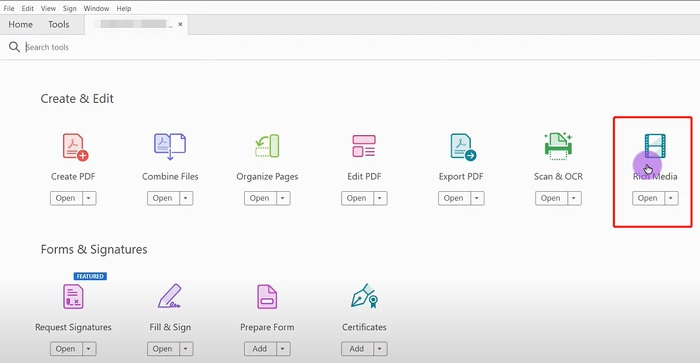
ステップ3、動画を追加したい場合で長方形の領域を描きます。そして、「動画の挿入」ボックスが表示されます。さらに、リンクを追加して PDF に動画を追加することができます。
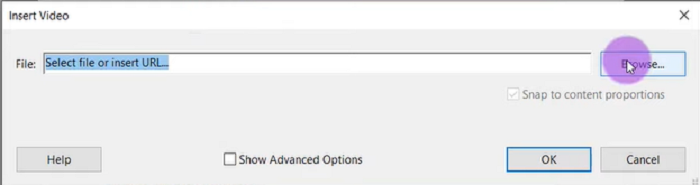
では、Adobe Acrobatをダウンロードしたくない場合でどうすればいいですか?以下は皆さんにオンラインツールを紹介します。
ネットで多くのPDF編集機があります。pdfFillerはその中の人気のあるツールです。pdfFillerを使って、PDFをアップするだけで、テキスト、動画の追加等の編集がサポートします。
しかし、これらのオンラインツールの安全性は保護できません。ファイルのサイズは大きいと、より多くの時間がかかります。また、pdfFillerは完全無料で使用できません。
オンラインツールを使ってPDFに動画を追加する方法
ステップ1、pdfFillerの公式サイトにアクセスします。編集したいPDFをアップします。
ステップ2、動画リンクを追加したいテキストを選択します。リンクアイコンをクリックします。
ステップ3、動画リンクを入力します。
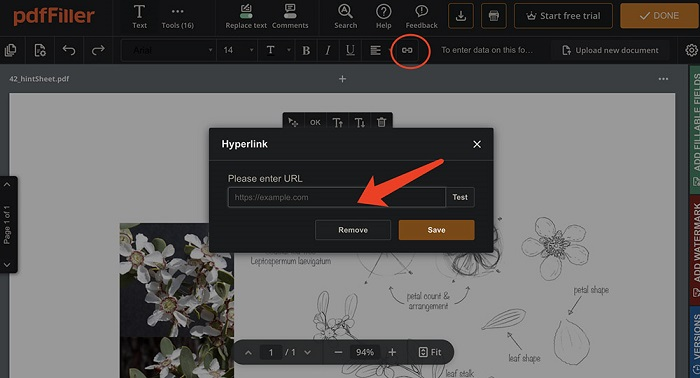
そして、保存ボタンをクリックします。PDFをダウンロードするだけでいいです。
1、PDFに追加された動画は再生できません?
これは動画のインクは無効です。あるいは、、ネットワークが弱い可能性があります。プラットフォームでの動画は再生するだけで一切の問題がありません。
2、PDFにハイパーリンクを追加する方法
それはリンクの形式として動画を追加します。その手順は以上で紹介されたのと同じです。
3、YouTube動画をPDFに追加する方法
YouTube動画のリンクをコーピーして、PDFに追加するだけでいいです。
4、PowerPointからの動画をPDFに追加する方法
Smallpdf、iLovePDF、iTop PDF、Soda PDF等のPDF編集機を使ってPDFをPowerPointの形式として出力します。そして、リンクを追加します。
まとめ
どうすればPDFに動画を追加できますか?この記事では3つの方法を皆さんに紹介します。Adobe Acrobatは人気のツールですが、高い料金は必要です。オンラインツールは無料で使いできますが、その安全性は保証できません。そこで、皆さんにiTop PDFをお勧めます。どうか一度お試しください!